اي تيونز معلقة عند توصيل iPhone: السبب الرئيسي للمشكلة
إذا كنت بحاجة إلى نقل المعلومات من جهاز الكمبيوتر إلى iPhone أو العكس ، فبالإضافة إلى كابل USB ، تحتاج إلى iTunes ، والذي بدونه لن تكون معظم المهام المطلوبة متوفرة. اليوم سننظر في المشكلة عند توقف برنامج iTunes عند توصيل جهاز iPhone.
تعد مشكلة تجميد iTunes عند توصيل أي جهاز iOS أحد المشكلات الأكثر شيوعًا التي يمكن أن تسببها أسباب متنوعة. سننظر أدناه في الأسباب الأكثر شيوعًا لهذه المشكلة ، والتي ستسمح لك بإرجاع وظيفة iTunes.
محتوى
الأسباب الرئيسية للمشكلة
السبب 1: نسخة قديمة من iTunes
أولاً ، يجب التأكد من تثبيت أحدث إصدار من iTunes على جهاز الكمبيوتر الخاص بك ، مما يضمن التشغيل الصحيح مع أجهزة iOS. في السابق ، كان موقعنا قد أخبرك مسبقاً بكيفية التحقق من وجود تحديثات ، لذلك إذا تم اكتشاف تحديثات لبرنامجك ، فستحتاج إلى تثبيتها ، ثم إعادة تشغيل جهاز الكمبيوتر.
كيفية تحديث iTunes على جهاز الكمبيوتر الخاص بك
السبب 2: التحقق من حالة ذاكرة الوصول العشوائي
عندما تكون الأداة متصلة بـ iTunes ، يزداد الحمل على النظام بشكل كبير ، ونتيجة لذلك قد تواجه حقيقة أن البرنامج يمكن أن يتعطل تمامًا.
في هذه الحالة ، تحتاج إلى فتح نافذة مدير الأجهزة ، والتي يمكنك الوصول إليها باستخدام اختصار بسيط Ctrl + Shift + Esc . في النافذة التي تفتح ، تحتاج إلى إيقاف تشغيل iTunes ، بالإضافة إلى أي برامج أخرى تستهلك موارد النظام ، لكنك لا تحتاج إليها في وقت iTunes.
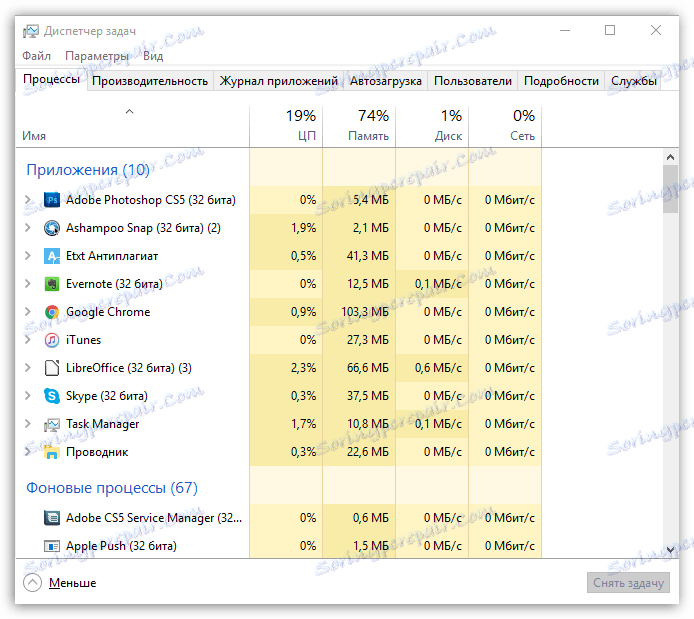
بعد ذلك ، أغلق نافذة "مدير المهام" ، ثم أعد تشغيل iTunes وحاول توصيل أداتك بالكمبيوتر.
السبب 3: مشاكل المزامنة التلقائية
عند توصيل جهاز iPhone بجهاز الكمبيوتر ، يبدأ iTunes تلقائيًا في إجراء المزامنة التلقائية ، والتي تتضمن نقل عمليات شراء جديدة وإنشاء نسخة احتياطية جديدة. في هذه الحالة ، يجب عليك التحقق مما إذا كانت المزامنة التلقائية هي سبب تعليق iTunes.
للقيام بذلك ، افصل الجهاز من جهاز الكمبيوتر الخاص بك ، ثم أعد تشغيل iTunes مرة أخرى. في الجزء العلوي من النافذة ، انقر فوق علامة التبويب "تحرير" وانتقل إلى "الإعدادات" .
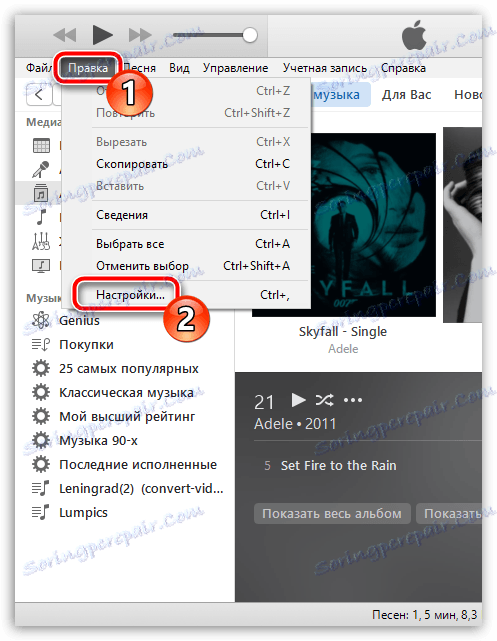
في النافذة التي تفتح ، انتقل إلى علامة التبويب " الأجهزة" وحدد المربع بجوار "تعطيل المزامنة التلقائية لأجهزة iPhone و iPod و iPad" . احفظ التغييرات.
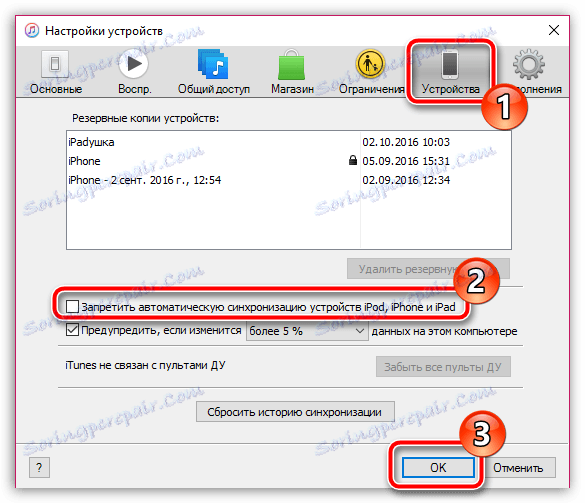
بعد الانتهاء من هذا الإجراء ، ستحتاج إلى توصيل جهازك بالكمبيوتر. في حالة اختفاء المشكلة مع hang-up تمامًا ، ثم ترك المزامنة التلقائية معطلة في الوقت الحالي ، فمن المحتمل أن يتم إصلاح المشكلة ، مما يعني أنه يمكن إعادة تنشيط وظيفة المزامنة التلقائية.
السبب 4: مشاكل حساب Windows
بعض البرامج المثبتة لحسابك ، بالإضافة إلى الإعدادات التي حددتها ، يمكن أن تؤدي إلى مشاكل في iTunes. في هذه الحالة ، يجب أن تحاول إنشاء حساب مستخدم جديد على الكمبيوتر ، مما يسمح لك بالتحقق من احتمال حدوث سبب المشكلة.
لإنشاء حساب مستخدم ، افتح نافذة "لوحة التحكم" ، اضبط الإعداد "الأيقونات الصغيرة" في الزاوية اليمنى العليا ، ثم انتقل إلى "حسابات المستخدمين" .
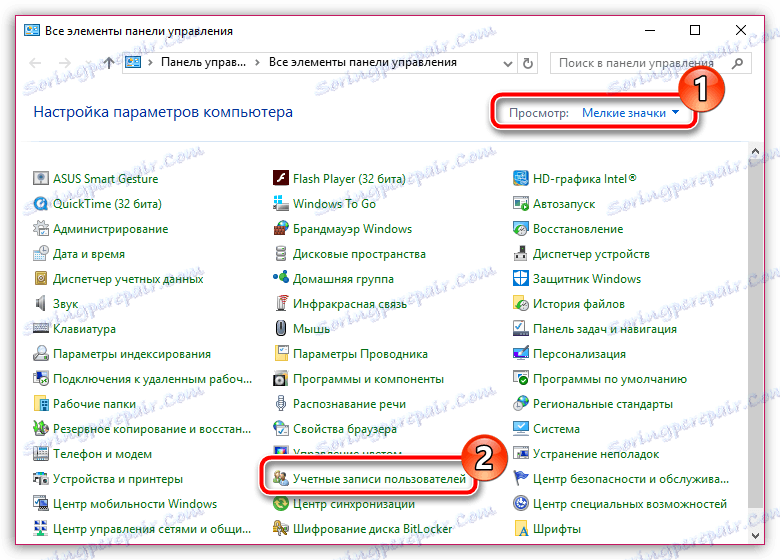
في النافذة التي تفتح ، حدد العنصر "إدارة حساب آخر" .
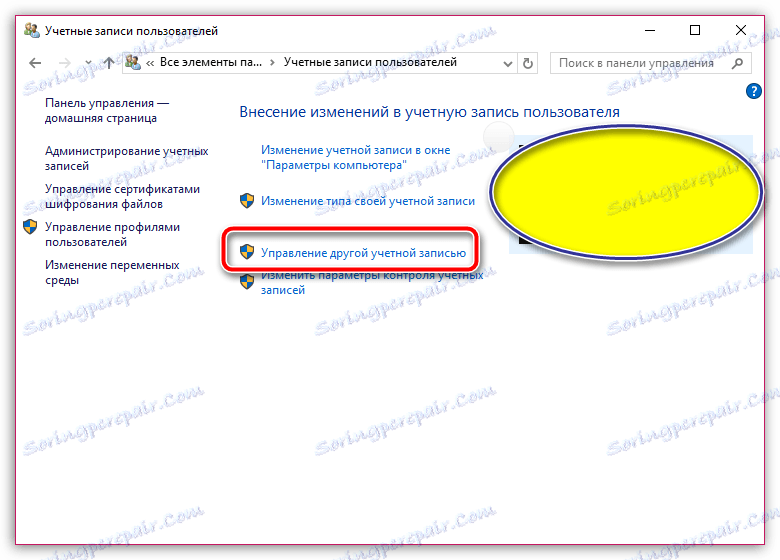
إذا كنت مستخدمًا لنظام التشغيل Windows 7 ، فستتمكن في هذه النافذة من المضي قدمًا لإنشاء حساب. إذا كنت مالك نظام التشغيل Windows الأقدم ، في الجزء السفلي من النافذة ، انقر فوق الزر "إضافة مستخدم جديد في نافذة" إعدادات الكمبيوتر .
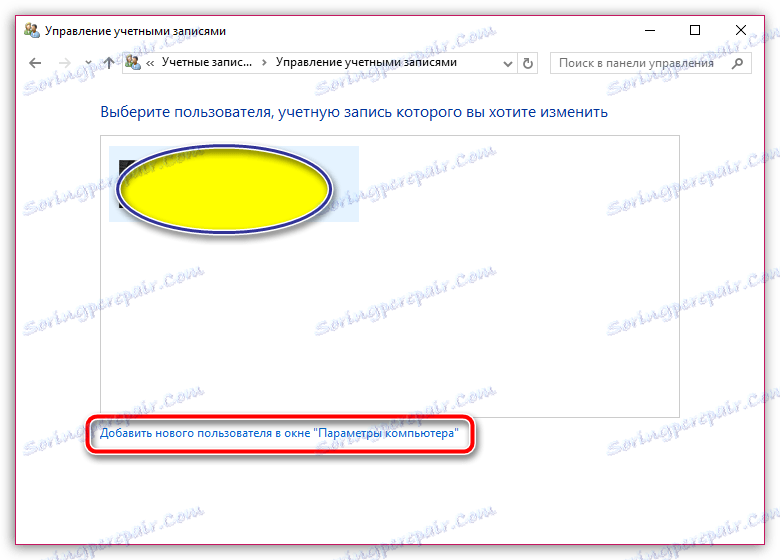
سيتم نقلك إلى نافذة "الخيارات" ، حيث تحتاج إلى تحديد الخيار "إضافة مستخدم لهذا الكمبيوتر" ، ثم إنهاء إنشاء حساب جديد.
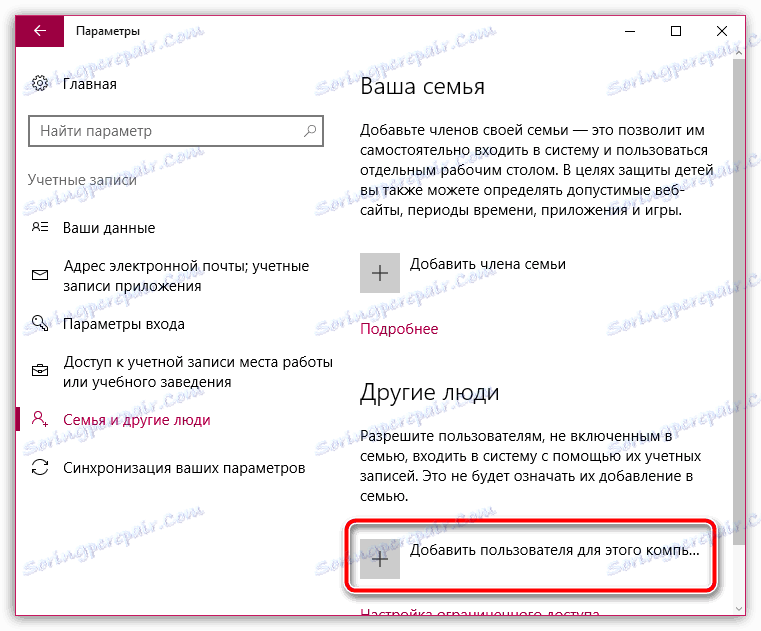
عند التبديل إلى حساب جديد ، قم بتثبيت iTunes على الكمبيوتر ، ثم قم بتفويض البرنامج ، ثم قم بتوصيل الجهاز بالكمبيوتر والتحقق من وجود مشكلة.
السبب 5: برنامج الفيروس
وأخيرًا ، هناك سبب أكثر خطورة لمشكلة تشغيل iTunes هو وجود برنامج فيروس على الكمبيوتر.
لفحص النظام ، استخدم وظيفة مضاد الفيروسات الخاص بك أو أداة المعالجة الخاصة Dr.Web CureIt ، والتي ستسمح لك بمسح النظام بحثًا عن أي نوع من التهديدات ثم إزالته في الوقت المناسب.
إذا تم اكتشاف التهديدات بعد نهاية الفحص ، فسيلزمك إصلاحها ، ثم إعادة تشغيل جهاز الكمبيوتر.
السبب 6: لا يعمل iTunes بشكل صحيح
قد يكون هذا بسبب كل من عمل برنامج الفيروس (الذي نأمل إصلاحه) ، ومع البرامج المثبتة الأخرى على الكمبيوتر. في هذه الحالة ، من أجل حل المشكلة ، تحتاج إلى إزالة iTunes من جهاز الكمبيوتر الخاص بك ، والقيام بذلك بشكل كامل - عند إزالة ، انتزاع برامج Apple الأخرى المثبتة على جهاز الكمبيوتر الخاص بك.
كيفية إلغاء تثبيت اي تيونز تماما من جهاز الكمبيوتر الخاص بك
بعد إزالة تثبيت iTunes من جهاز الكمبيوتر ، قم بإعادة تشغيل النظام ، ثم قم بتنزيل أحدث توزيع للبرنامج من موقع المطور الرسمي وقم بتثبيته على الكمبيوتر.
نأمل أن تساعدك هذه التوصيات على حل المشكلات في برنامج iTunes.